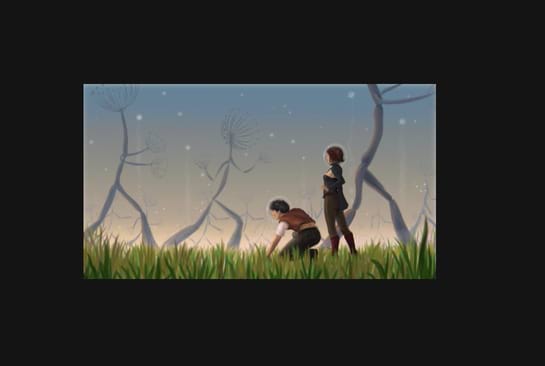ドキュメントのサイズ変更
ドキュメントのサイズを変更すると、ドキュメントの幅および高さの変更に合わせてオブジェクトの寸法が拡大/縮小されます。ドキュメントのサイズ変更時には、リサンプリング方法を選択できます。これは拡大縮小されるオブジェクトの画質に影響します。
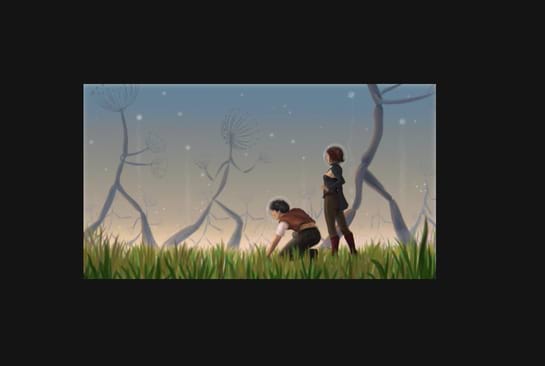

キャンバスのサイズ変更
キャンバスのサイズ変更では、キャンバスがページから独立しており、設定可能なアンカーポイント(上下中央-中心など)に従ってサイズを変更できます。オブジェクトの拡大縮小は行われないので、リサンプリングは不要です。これは、デザインのサイズが当初より大きくなりそうなために作業領域を拡大する場合に便利です。